Maison >Tutoriel logiciel >Logiciel de bureau >Comment supprimer les restrictions sur l'édition PPT sans mot de passe ?
Comment supprimer les restrictions sur l'édition PPT sans mot de passe ?
- WBOYWBOYWBOYWBOYWBOYWBOYWBOYWBOYWBOYWBOYWBOYWBOYWBavant
- 2024-02-18 11:36:181084parcourir
L'éditeur PHP Xiaoxin partage une méthode pour briser les restrictions d'édition PPT : ouvrez le fichier PPT, cliquez sur "Fichier" → "Enregistrer sous" → "Page Web" pour générer un fichier HTML, puis ouvrez le fichier HTML avec un éditeur de texte et recherchez dans le code Insérez le code suivant après la balise "
": <script>document.oncontextmenu=null;document.onselectstart=null;</script>. Après avoir enregistré le fichier, enregistrez-le au format PPT pour supprimer les restrictions et réaliser la fonction d'édition.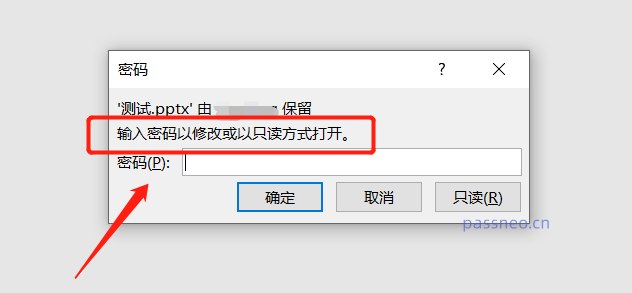
Après avoir ouvert le PPT en mode « lecture seule », vous ne pouvez pas modifier, ajouter du contenu ou imprimer.
Alors comment supprimer cette protection de restriction ?
Si nous connaissons le mot de passe d'origine, nous pouvons l'éliminer en enregistrant le PPT en tant que nouveau fichier.
Ouvrez le PPT, cliquez sur [Enregistrer sous] dans l'option [Fichier] ci-dessus et sélectionnez le chemin de sauvegarde du fichier de sauvegarde sur la droite.
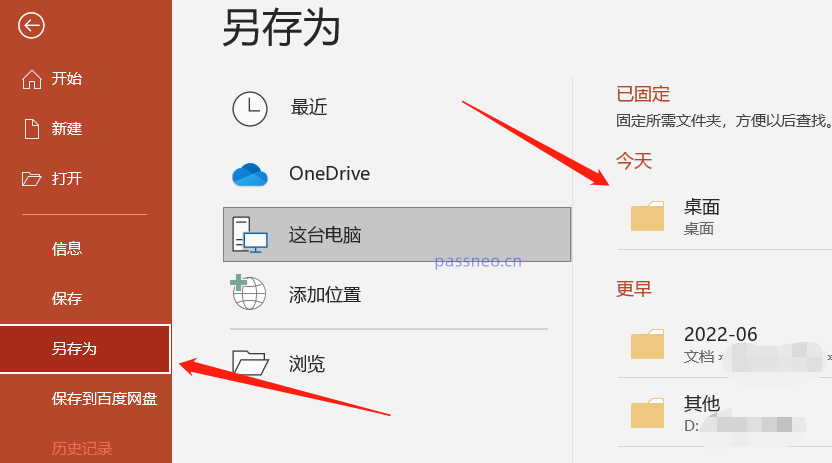
Dans la boîte de dialogue contextuelle, cliquez sur [Options générales] dans l'option [Outils] ci-dessous.
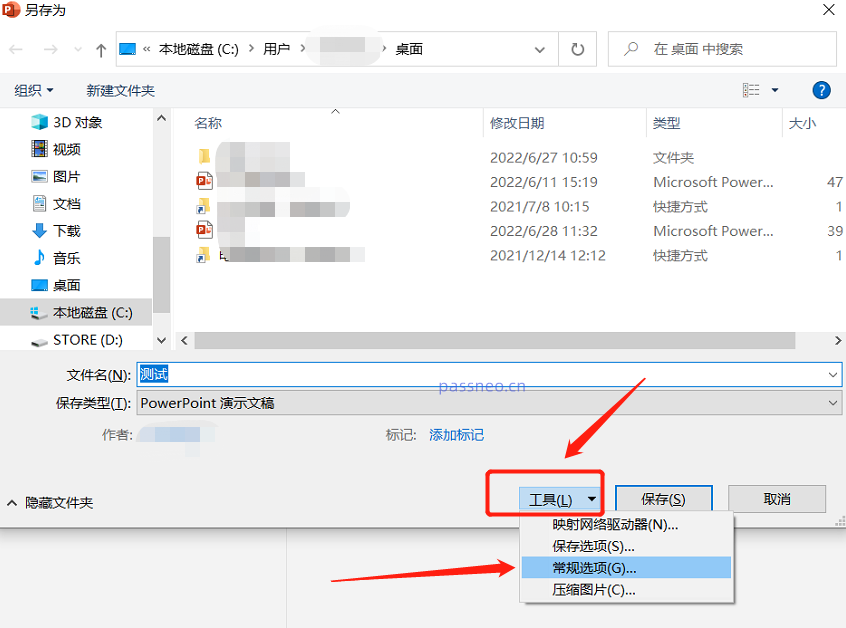
Dans la nouvelle boîte de dialogue, vous pouvez voir que la colonne [Modifier le mot de passe d'autorisation] a déjà un mot de passe. Supprimez le mot de passe et transformez-le en colonne vide, puis cliquez sur [OK].
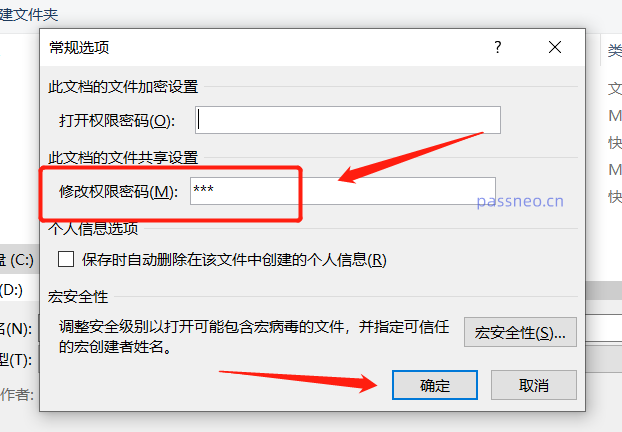
Lorsque vous ouvrirez à nouveau le PPT enregistré, vous ne serez pas invité à saisir un mot de passe, il n'y aura aucune protection de restriction et vous pourrez le modifier librement.
Si vous ne connaissez pas le mot de passe, vous ne pouvez pas suivre l'opération ci-dessus pour annuler la protection par restriction, car vous devez toujours saisir le mot de passe lors de l'enregistrement. Dans ce cas, nous pouvons utiliser d'autres outils pour effacer directement les restrictions sans mot de passe.
Des outils similaires incluent l'outil de récupération de mot de passe Pepsi Niu PPT. Après avoir ouvert l'outil, sélectionnez le module [Supprimer les restrictions], puis importez le fichier PPT pour supprimer les restrictions en un seul clic.
Lien vers l'outil : outil de récupération de mot de passe Pepsi Niu PPT
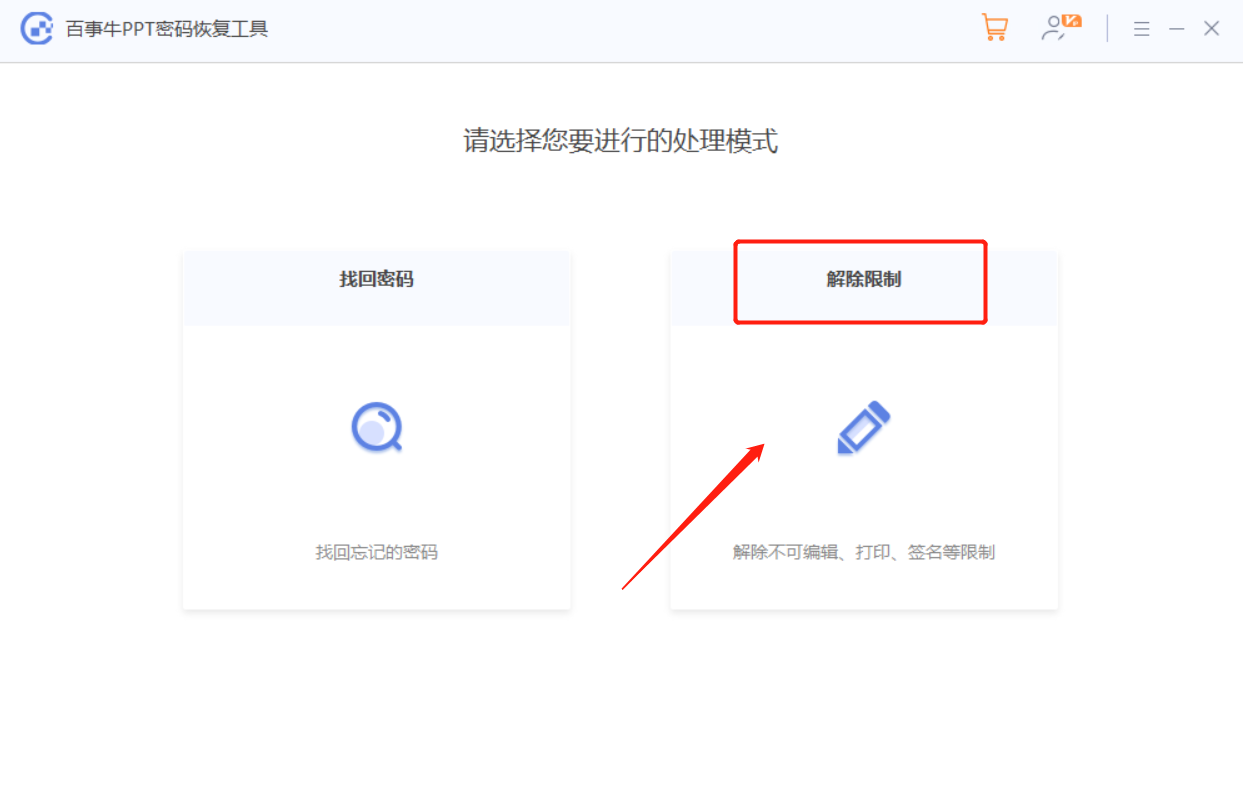
Le PPT une fois les restrictions levées sera enregistré en tant que nouveau fichier. Cliquez sur [Aller à la vue] pour ouvrir le dossier où se trouve le nouveau PPT.
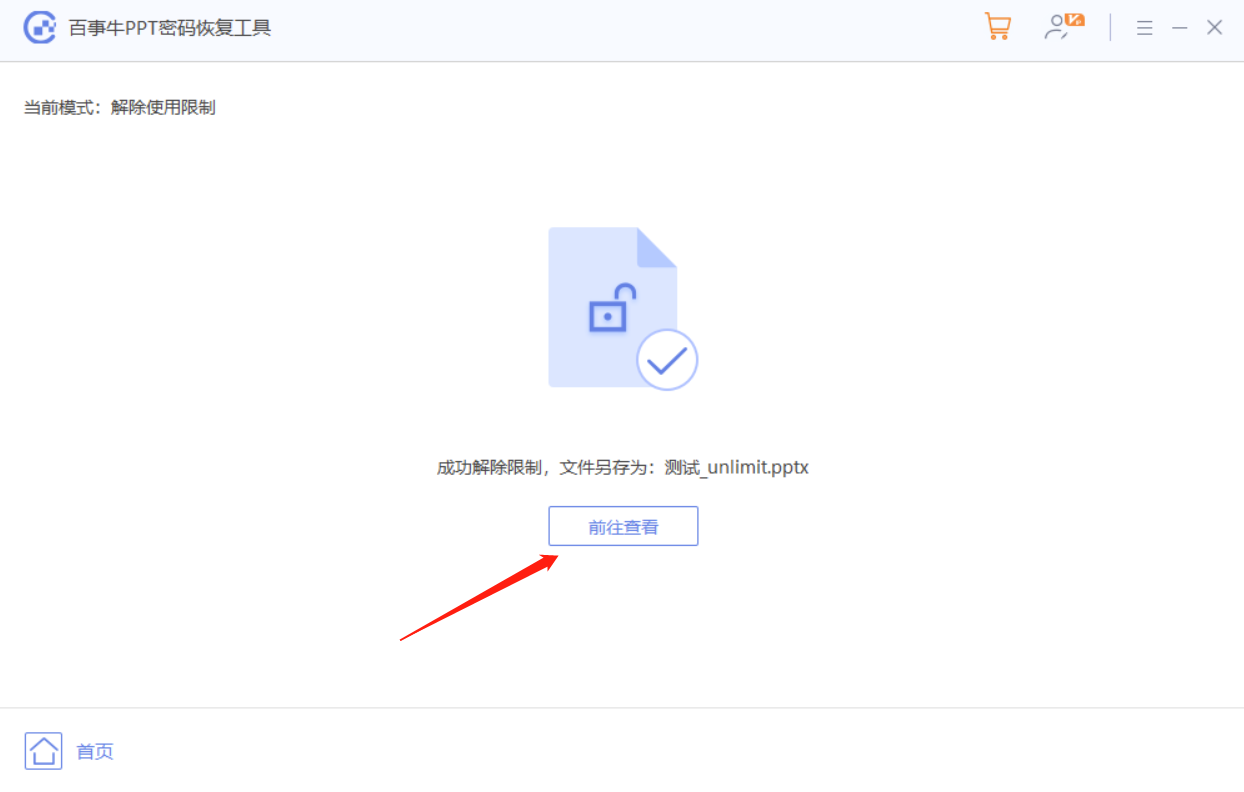
Ce qui précède est le contenu détaillé de. pour plus d'informations, suivez d'autres articles connexes sur le site Web de PHP en chinois!
Articles Liés
Voir plus- Explication détaillée sur la façon d'ouvrir et de lire les fichiers CSV
- Étapes et précautions pour l'ouverture et le traitement des fichiers au format CSV
- Méthodes et conseils pour ouvrir des fichiers CSV : Convient à une variété de logiciels
- Un guide rapide sur la manipulation des fichiers CSV
- Apprenez à ouvrir et à utiliser correctement les fichiers CSV

